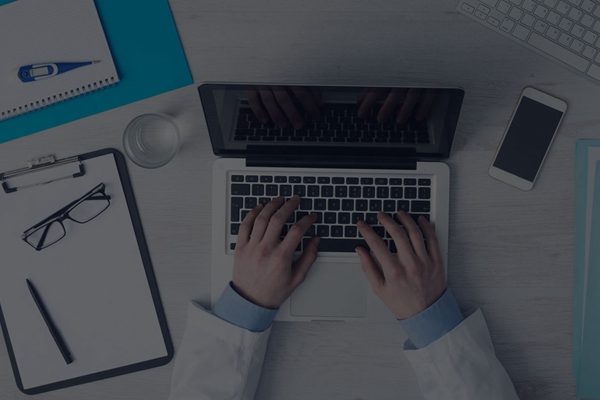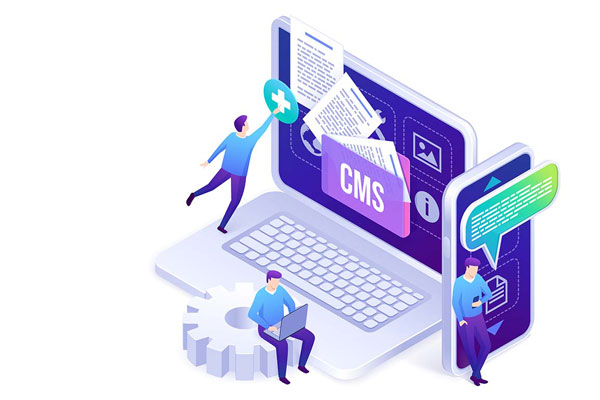淘宝全屏首页怎么做?图文详解装修教程
淘宝全屏首页怎么做?很多卖家看到天猫网店的首页全屏大图之后,觉得看着就高端大气上档次,自己店铺也要想做成那样,但是不知道淘宝全屏首页怎么做,想知道淘宝全屏首页怎么做的卖家们,千万不要错过这一篇淘宝全屏首页装修教程!
淘宝全屏首页怎么做?淘宝全屏首页装修教程图文详解:
首先先准备好一张完整的效果图
更改图像大小,图像-图像大小打开对话框,更改适合的数值,使其能在浏览器全屏显示,具体的数值受电脑的屏幕尺寸影响(最小不能小于1024像素)
最关键的一步了,我们要用到的是切片工具;这里的切片的数据不是手动切,而是直接输入数字来确定,在图片上鼠标右键选择划分切片,选择垂直划分;确定后再鼠标右键选择编辑切片选项;重点来了,这里的宽度如何确定,淘宝首页自定义模块的宽度是950像素,因为刚才图像大小是更改为1346,所以这里第一个切片的宽度为(1346-950)/2=198像素,直接输入,第二块切片的宽度为950像素,第三块切片的宽度为198像素,操作方法跟第一块切片相同,只是鼠标右键的时候要在相应的切片上;
切好后,直接选择文件-存储为Web和设备所用格式;
打开刚才保存的图片,一共有三张,把第一张跟第三张直接托放进PHOTOSHOP,也可以选择文件-置入,选择相应文件确定即可,每一张置入都需要敲击回车键确定;
把两张图片分别放在图片原来的位置对齐,可放大图片对,这样比较准确,然后删除最底下一张图层,合并所有可见图层;
新建一个图,长度不变,宽度加上150像素.把上一步得到的背景移到新建的图中去,得到如下背景保存此背景.把切片的第二部分(950部分)上传到图片空间
打开装修页面,增添自定义950模块在模块中添加切片的第二部分,隐藏标题
打开页面装修部分,将刚刚做的背景插入,选择不平铺,居中
有可能在装修页面显示的不对齐,但是点击预览可以看见是对齐的
看完了淘宝全屏首页制作教程,并不代表完全掌握了制作方法,所以希望大家大家按照这一份淘宝全屏首页制作教程,自己动手操作一次,这样才算是真正的掌握了!想要了解更多网店装修相关的内容,可以关注本站,好玩有趣的资讯在等着你哦。
相关推荐:
淘宝店招:淘宝店招制作教程、免费店招教程
淘宝全屏店招怎么设置?淘宝全屏店招设置教程
本站宝店如何做全屏店招